Scansione in Modalità di base
Utilizzare la scheda Modalità di base (Basic Mode) per eseguire facilmente la scansione seguendo tre semplici procedure a video.
Per eseguire la scansione di più documenti contemporaneamente, fare riferimento a "Scansione contemporanea di più documenti con ScanGear (driver dello scanner)".
 Importante
Importante
-
La scansione dei seguenti tipi di documenti potrebbe non riuscire correttamente. In questo caso, fare clic su
 (Miniatura) nella barra degli strumenti per passare alla vista a immagine intera e procedere alla scansione.
(Miniatura) nella barra degli strumenti per passare alla vista a immagine intera e procedere alla scansione.- Foto con uno sfondo biancastro
- Documenti stampati su carta bianca, testo scritto a mano, biglietti da visita e così via.
- Documenti sottili
- Documenti spessi
-
La scansione dei seguenti tipi di documenti potrebbe non riuscire correttamente.
- Documenti più piccoli di 3 cm quadrati (1,2")
- Foto tagliate in diverse forme
-
Posizionare il documento sul piano di lettura, quindi avviare ScanGear (driver dello scanner).
-
Impostare Seleziona origine (Select Source) in base al documento collocato sul piano di lettura.
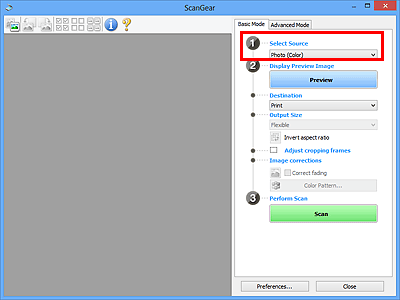
 Nota
Nota- Per acquisire riviste contenenti molte foto a colori, selezionare Rivista (A Colori) (Magazine (Color)).
-
Fare clic su Anteprima (Preview).
L'anteprima immagine viene visualizzata nell'area di anteprima.
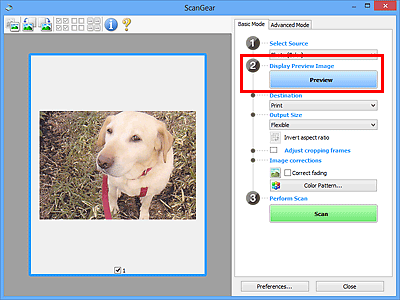
 Nota
Nota- I colori vengono regolati in base al tipo di documento impostato in Seleziona origine (Select Source).
-
Impostare la Destinazione (Destination).
-
Impostare Formato stampa (Output Size) in base allo scopo.
Le opzioni di formato stampa variano in base alla voce selezionata in Destinazione (Destination).
-
Regolare i fotogrammi di ritaglio (area di scansione) in base alle esigenze.
Regolare il formato e la posizione dei fotogrammi di ritaglio nell'immagine in anteprima.
-
Impostare Correzioni immagine (Image corrections) in base alle esigenze.
-
Fare clic su Scansione (Scan).
Viene avviata la scansione.
 Nota
Nota
- Fare clic su
 (Informazioni) per aprire una finestra di dialogo in cui verificare le impostazioni di scansione correnti (tipo di documento e così via).
(Informazioni) per aprire una finestra di dialogo in cui verificare le impostazioni di scansione correnti (tipo di documento e così via). - È possibile specificare una risposta di ScanGear in Stato della finestra di dialogo di ScanGear dopo la scansione (Status of ScanGear dialog after scanning) nella scheda Scansione (Scan) della finestra di dialogo Preferenze (Preferences).

